Kako kreirati Word dokument?
Word dokument je tekstualni fajl kreiran u programu za obradu teksta, kao što je Microsoft Office. Međutim, skupa Microsoft pretplata nije jedini način rada sa tekstom. Pročitajte ovaj blog da naučite kako da kreirate Word dokumenta besplatno na Windows, Mac, ili čak Linux računarima.
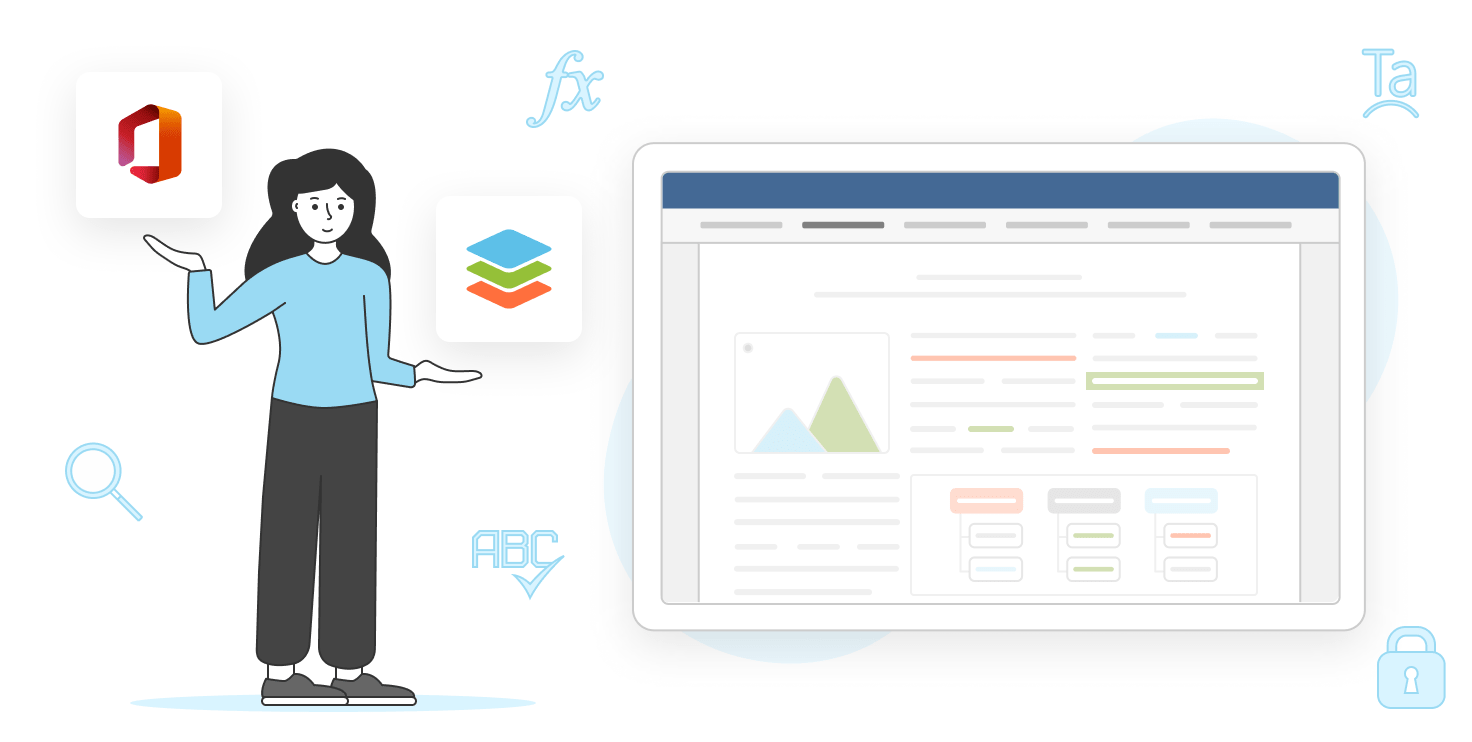
Šta je Word dokument?
Šta ljudi zapravo misle kada pomisle da je Word fajl DOCX — domaći Microsoft format i svetski standard za kreiranje i uređivanje tekstualnih dokumenata. DOCX je dobar izbor, ako želite da:
- Kreirate tekstualni fajl podržan na bilo kojoj platformi
- Delite tekst dokumenta sa nekim
- Kopirate i uređujete sadržaj
- Štampate tekstualne fajlove
- Pravite jednostavne beleške
Word dokumenta omogućavaju razne opcije formatiranja, kao što su font stil i veličina, poravnanje teksta, i raspored na stranici. Tekstualni fajlovi takođe mogu da sadrže slike, tabele, i drugi tip sadržaja da poboljšaju poruku dokumenta. Takvi predmeti su obično korišćeni za kreiranje pisama, izveštaja, rezimea, i drugih sličnih profesionalnih dokumenata.

Osim najpopularnijeg DOCX formata, Word dokument može biti sačuvan u DOC, RTF, ODT, i PDF-u:
- DOC je bio uobičajeni format za Microsoft Word do izdanja Microsoft Office-a 2007. Ova ekstenzija je savršeni izbor za one koji planiraju da dele kreirane dokumente sa primaocem koji ima stariji računar.
- RTF predstavlja Rich Text Format. Jedna od glavnih prednosti korišćenja RTF format-a je da održava formatiranje preko različitih platformi. Ovo znači da ako kreirate dokument koristeći Microsoft Word na Windows računaru i onda ga otvorite u Mac-u pokretanjem Apple Stranica, formatiranje će ostati netaknuto. RTF fajlovi takođe teže da budu manje veličine nego drugi dokument formati, čineći ih idealnim za deljenje preko interneta ili preko email-a.
- ODT predstavlja OpenDocument Text format. To je otvoreni izvor standardni fajl format korišćen za čuvanje i razmenu tekstualnih dokumenta koji mogu da se uređuju.
- PDF (Portable Document Format) je fajl format kreiran od strane Adobe. PDF takođe sadrži tekstove, slike, i druge elemente, i korišćen je za prikazivanje formatiranih tekstualnih sadržaja, međutim, ne podržava potpuno uređivanje sadržaja. PDFovi su obično kreirani od drugih tekstualnih formata da transformišu fajlove u predmete univerzalnije kompatibilnosti koje više ljudi mogu da pregledaju.
Već imate Word dokument, ali niste zadovoljni njegovom ekstenzijom? Konvertujte fajl onlajn, sigurno, i besplatno na ONLYOFFICE zvaničnom vebsajt-u:
Naučili ste osnovne činjenice o Word dokumentima. Vreme je da otkrijete vrhunske softver aplikacije za rad sa tekstualnim fajlovima.
Vrhunski softver za kreiranje Word dokumenata
Microsoft Word je uobičajeni ofis paket bilo kog Windows računara i definitivno jedan od najfunkcionalnijih uređivača teksta. Međutim, većina funkcija je namenjena za profesionalno korišćenje u ograničenom opsegu zadataka — dakle, Microsoft obezbeđuje svoj softver za obradu teksta po pravičnoj godišnjoj naknadi.
Ali šta ako samo treba da kreirate dokument i koristite najčešće funkcije uređivanja? Nema potrebe ništa da plaćate!
Postoji mnogo pouzdanih Microsoft Word alternativa za bilo koji operativni sistem ili veb pregledač. Ovo je naša top lista sa instrukcijama za kreiranje tekstualnih fajlova u pojedinačnoj aplikaciji:
1. Kreiranje dokumenta u ONLYOFFICE Desktop Uređivačima
ONLYOFFICE Desktop Editors je radni paket za bilo koju platformu — Windows, Mac, i Linux. Osnovni format za tekst dokumenta je DOCX, što čini izlazne fajlove kompatibilne sa drugim paketima, uključujući i Microsoft Word.

Da kreirate tekstualni dokument u ONLYOFFICE Document Editor-u:
- Pokrenite aplikaciju i kliknite ‘Document’ u gornjem levom uglu.

- Počnite da kucate svoj sadržaj. Formatirajte svoj tekst koristeći traku sa alatkama koja se nalazi na vrhu ekrana. Sadrži opcije kao što su tip fonta, veličina, boja, podebljano, kurziv, podvučeno, i više.
- Ubacite slike, tabele, hiperlinkove, i druge tipove sadržaja koristeći opcije dostupne u traci sa alatkama.
- Kada ste završili sa kreiranjem vašeg dokumenta, idite na File -> Save as, i izvezite svoj Word dokument u željeni format, kao što je DOCX, PDF, EPUB itd. Da biste kreirali još jedan tekstualni fajl, idite na File -> Create New.
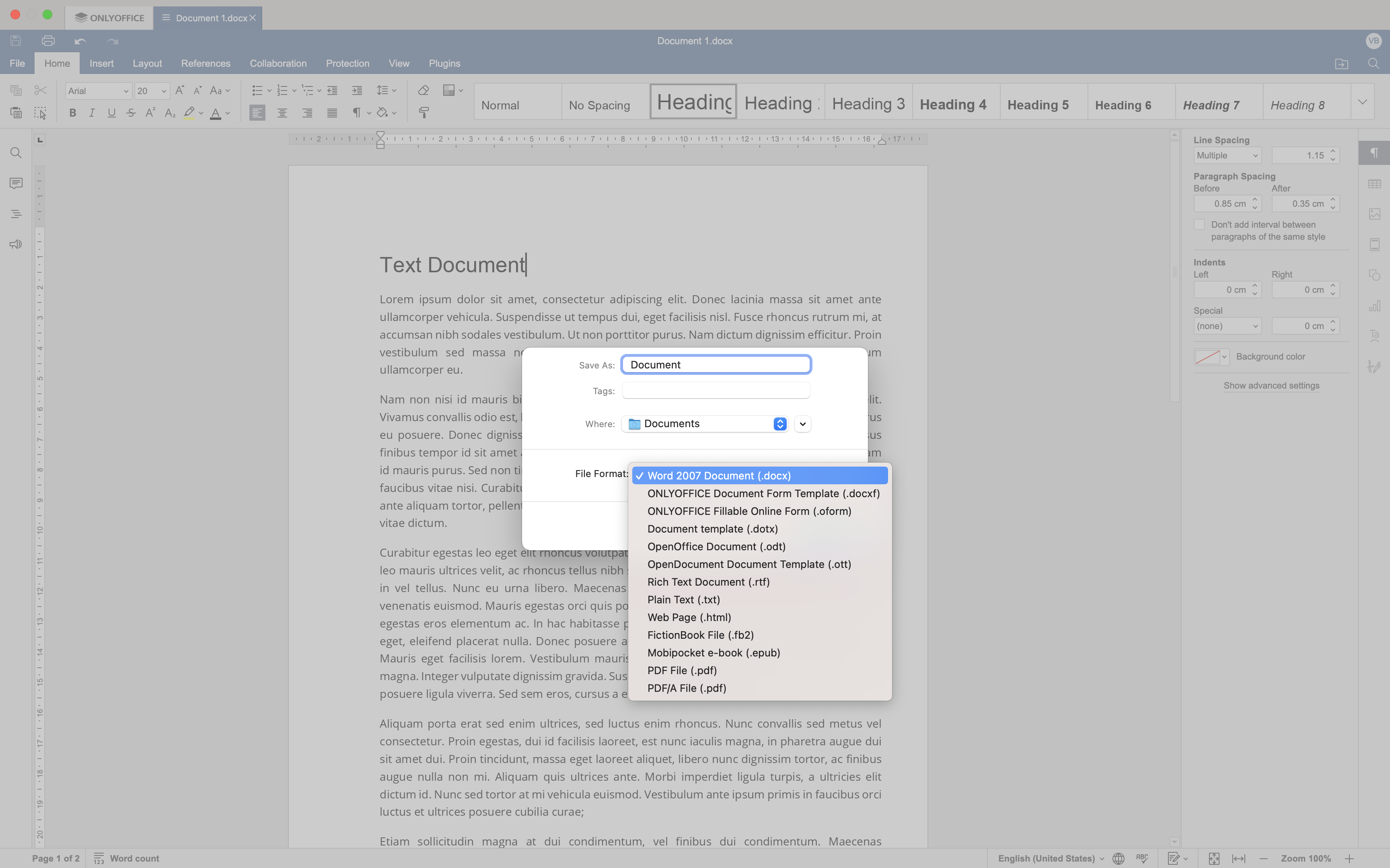
Želite pokušati da kreirate dokumenta u ONLYOFFICE desktop editor-ima? Preuzmite aplikaciju danas — besplatna je i kompatibilna sa vašim operativnim sistemom.
Ako tražite adekvatne alternative Word-a, u sigurnim ste rukama. Pogledajte ovaj video da naučite kako će vam ONLYOFFICE pomoći da poboljšate uređivanje dokumenata na vašem radnom mestu i kod kuće:
Za poslovne potrebe, preporučujemo ONLYOFFICE Docs — siguran onlajn ofis paket za kreiranje i uređivanje Word dokumenata, proračunskih tabela, prezentacija, i popunjujućih formulara unutar svog DMS-a.
2. Microsoft 365 Online
Microsoft-ov onlajn ofis paket dozvoljava svima sa nalogom da lako kreiraju Word dokument. Glavna prednost ove metode je vaša mogućnost da generišete tekstualni fajl u bilo kojem pregledaču, čak iako je vaš operativni sistem drugačiji od Windows-a.
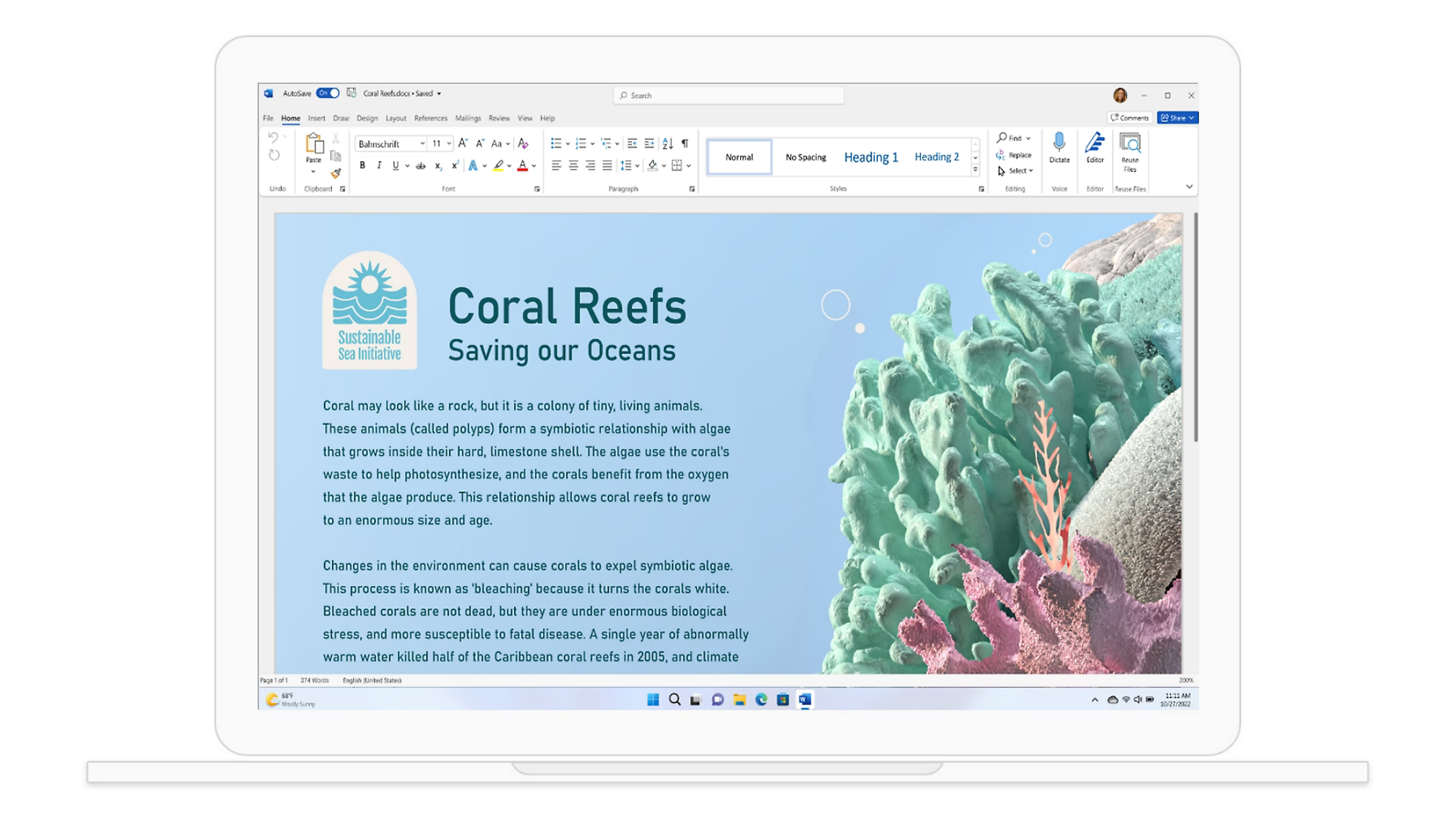
- Idite na Microsoft 365 vebsajt i prijavite se na vaš nalog.
- Kliknite na ‘Word’ ikonicu iz liste dostupnih aplikacija. Kada je Word otvoren, kliknite ‘Blank document’ ili izaberite jedan od šablona.
- Počnite kucati vaš sadržaj u dokumentu. Takođe možete formatirati vaš dokument koristeći alate za formatiranje dostupne u traci sa alatkama.
- Kada ste završili, kliknite ‘File’ i sačuvajte vaš dokument na OneDrive ili vaš kompjuter.
Microsoft ima set poznatih desktop radnih aplikacija, uključujući Word, Excel, i PowerPoint. One su plaćeni softver — cene počinju od $69.99/godišnje za ličnu pretplatu sa OneDrive oblak skladištem.
3. Zoho Writer
Zoho Writer je onlajn alat za obradu teksta koji je deo Zoho Workplace, radna produktivnost platforme koja uključuje preko 40 različitih aplikacija i servisa da pomognu preduzećima i pojedincima u upravljanju svojim poslom.
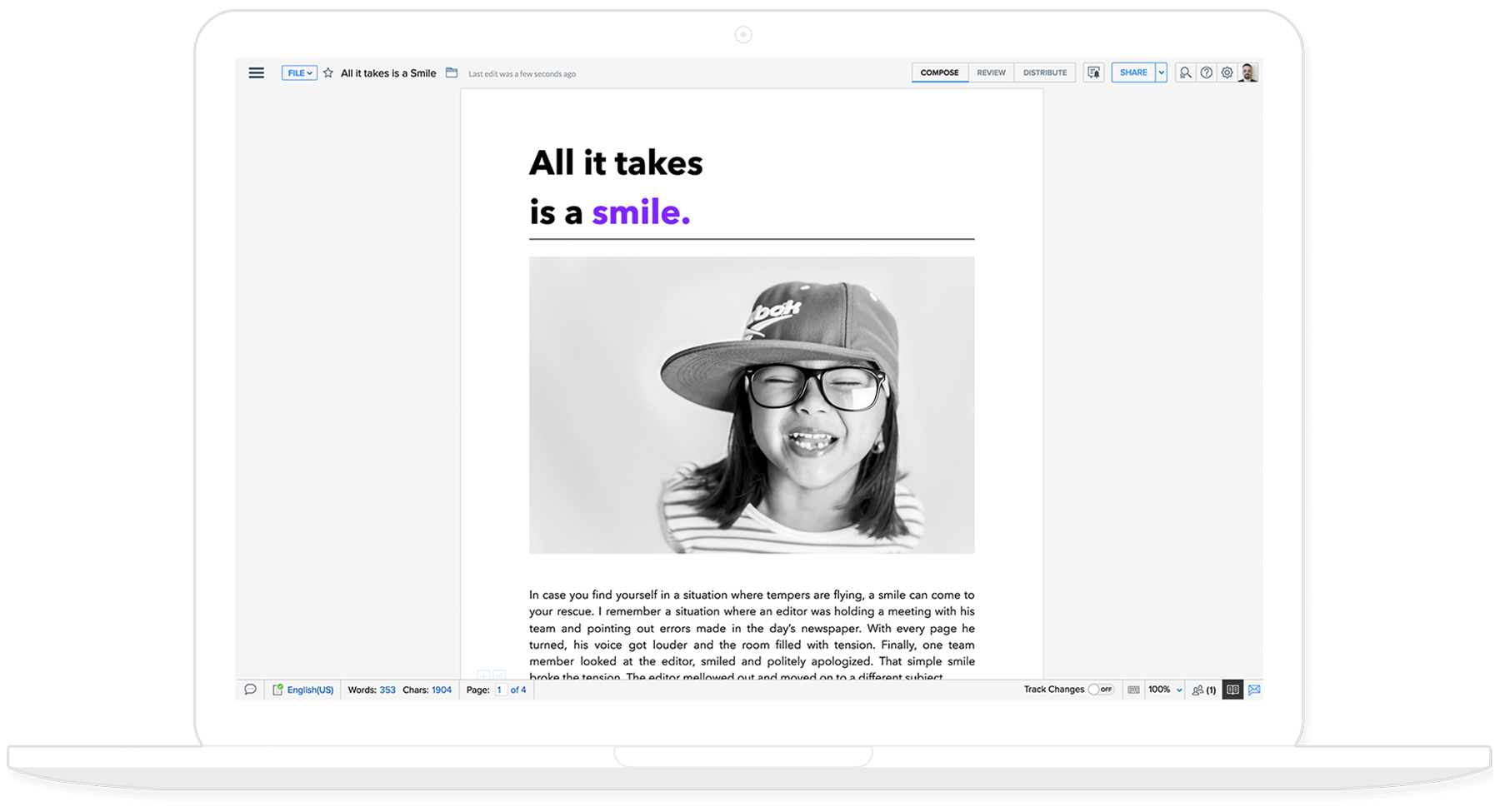
Zoho Writer-ova desktop aplikacija omogućava korisnicima da kreiraju i uređuju Word dokumenta na Windows, Linux, i Mac-u — ali ipak morate da se registrujete na Zoho nalog.
- Prijavite se na vaš Zoho Writer nalog i kliknite na ‘New Document’ dugme u gornjem levom uglu ekrana.
- Dodajte sadržaj vašem dokumentu i dizajnirajte ga po vašem ukusu. Koristite alate za formatiranje dostupne u traci sa alatkama da prilagodite izgled i osećaj vašeg dokumenta. Ubacite slike, tabele, i druge objekte.
- Kada ste završili sa kreiranjem vašeg dokumenta, možete ga sačuvati klikom na ‘Save’ dugme koje se nalazi na gornjem levom uglu ekrana. Izvezite svoj dokument u različite formate, kao što su DOCX or PDF.
Zoho Writer je dostupan besplatno, sa plaćenim planovima nudeći dodatne funkcije i opcije skladišta unutar sveobuhvatnog rešenja WorkDrive. Cene počinju od $2.50/godišnje.
4. LibreOffice Writer
LibreOffice je besplatan i otvoreni izvor softvera za produktivnost na radu koji uključuje aplikaciju za obradu teksta. Radi na Microsoft Windows, macOS, i Linux operativnim sistemima.
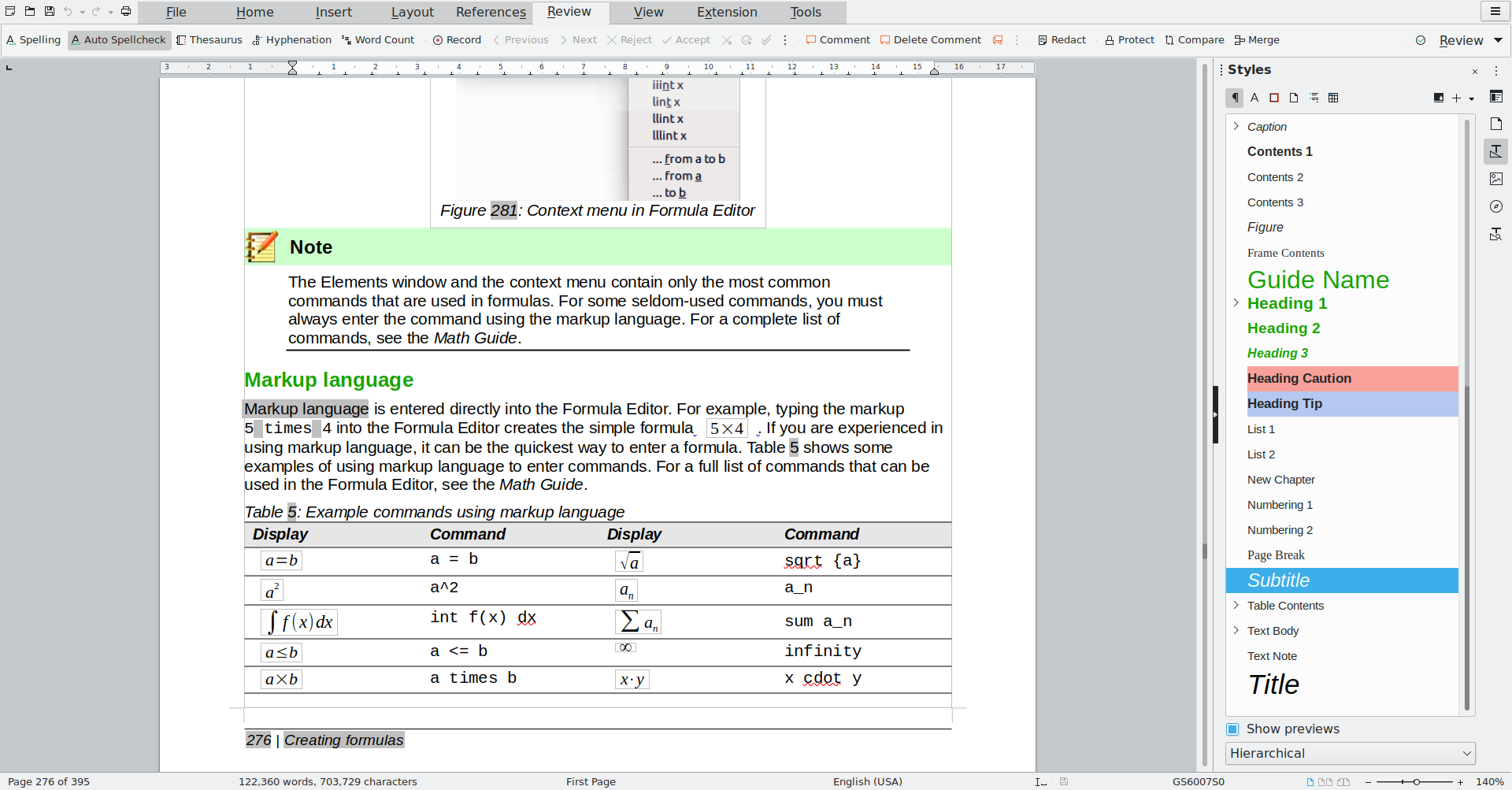
Uobičajeni format za tekst u LibreOffice Writer je ODT (OpenDocument Text), što može da prouzrokuje gubitak ili distorzije kada je izlazni fajl otvoren koristeći drugi radni softver. Možete i dalje sačuvati dokument kao DOCX.
- Otvorite LibreOffice Writer i kliknite ‘File’ u gornjem levom uglu ekrana.
- Odaberite ‘New’ iz padajućeg menija i odaberite ‘Text Document’.
- Kada se novi prazan dokument pojavi na vašem ekranu, počnite kucati vaš sadržaj, dodavajući formatiranje i razne objekte, uključujući oblike, grafikone, ili tabele.
- Idite na File -> Save As… i odaberite Word 2007-365 (.docx) kao format vašeg dokumenta.
Kao i bilo koja druga popularna radna aplikacija, LibreOffice Writer podržava DOCX format. Međutim, ona izvršava mnogo bolje sa ODT ekstenzijom.
5. Google Docs
Google Docs je još jedan veliki igrač u svetu softvera za poslovanje i produktivnost. Aplikacija za obradu teksta je integralni deo obimnog paketa sa 15 GB oblak skladišta, email, rešenja za video konferencije, ćaskanja, aplikacija za hvatanje beleški, i više.
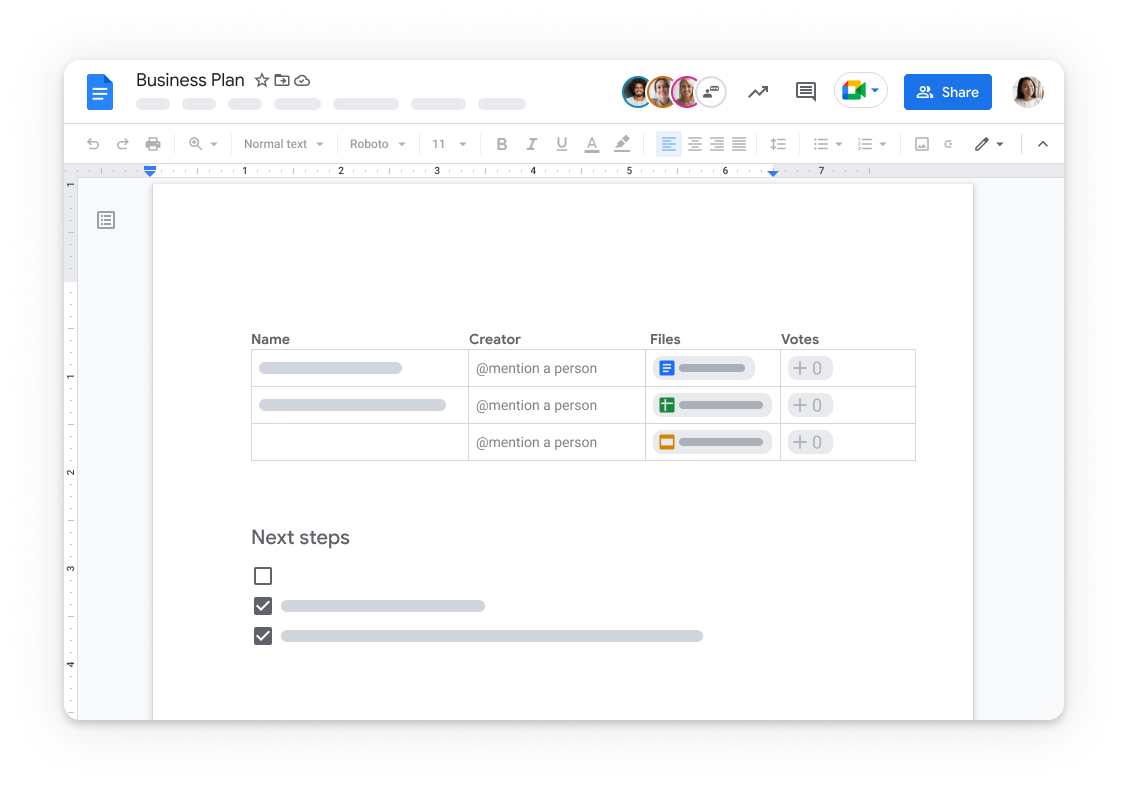
Google Docs je potpuno web-bazirano rešenje, prema tome uvek vam je potrebna stabilna Internet konekcija za kreiranje Word dokumenta.
- Otvorite vaš web pregledač i pretražite ‘Google Docs’ ili samo ukucajte docs.google.com u traku adrese.
- Prijavite se na vaš Google nalog.
- Kada ste prijavljeni, kliknite ‘Blank’ da kreirate novi dokument ili izaberite jedan od dostupnih šablona.
- Dodajte neki tekst, formatiranje, objekte, slike, i drugi sadržaj dokumentu. Sve promene će biti sačuvane automatski i tekstualni fajl će biti dostupan u vašem Google Drive oblak skladištu.
- Opciono, možete ići na File karticu, i preuzmete tekst dokument kao Microsoft Word (.docx) za dalje uređivanje na desktop-u sa alternativnim radnim paketom.
Google Docs nije najbolji izbor, ako treba da kreirate Word dokumenta na desktopu i oflajn. Međutim, aplikacija je dostupna putem bilo kojeg pregledača — bez obzira na to koji operativni sistem koristite. Besplatna je i nudi mnogo korisnih dodatnih aplikacija za svakodnevne zadatke.
6. Apple Stranice (Pages)
Apple Stranice (Pages) je aplikacija za obradu teksta i postavku stranice razvijena od strane Apple-a. Deo je iWork produktivnost paketa, dizajnirana da bude korisnički prijateljska, sa modernim UI i opsegom šablona koji mogu biti korišćeni da kreiraju dokumente profesionalnog izgleda, kao što su izveštaji, pisma, letci, i posteri.
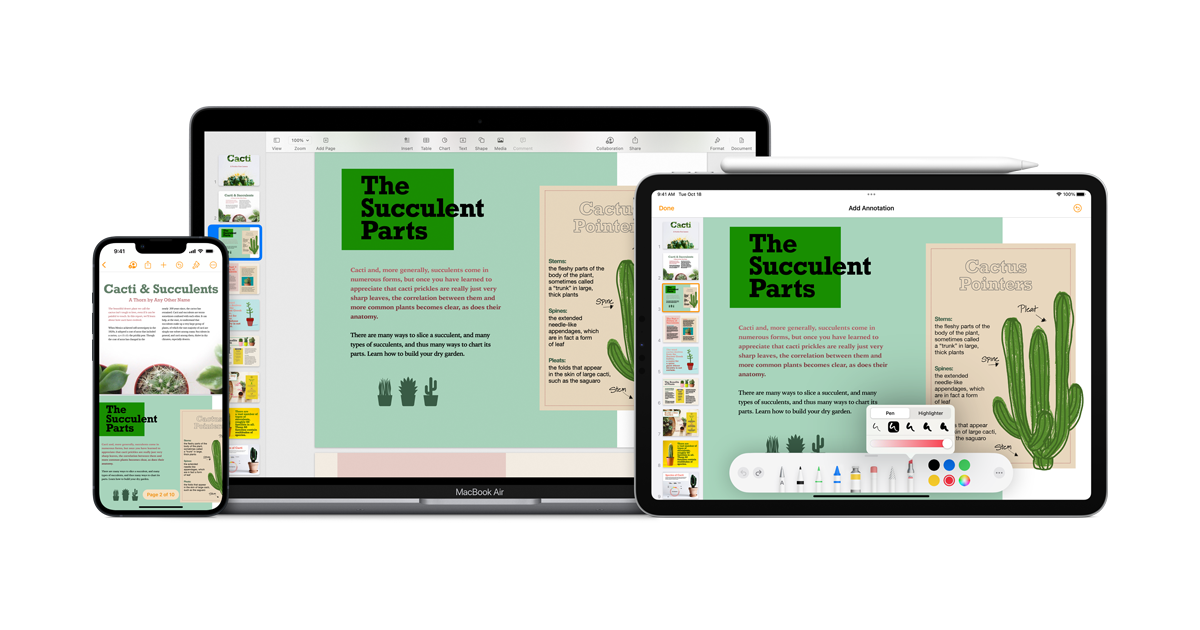
Stranice su dostupne za macOS, iOS, i iPadOS operativne sisteme. Aplikacija koristi svoj domaći format, ali svejedno možete sačuvati bilo koji tekst fajl kao Word dokument.
- Otvorite Stranice na svom Mac-u i kliknite na ‘File’ na gornjem levom uglu ekrana.
- Izaberite ‘New’ iz padajućeg menija. Alternativno, možete takođe koristiti prečicu na tastaturi Command+N da kreirate novi dokument.
- Izaberite ‘Blank’ ili izaberite šablon sa kojim da započnete.
- Dodajte tekst, formatiranje, slike, ili druge objekte u vaš tekstualni dokument. Traka sa alatkama sa opcijama formatiranja se nalazi na desnoj strani prozora. Da unesete nešto, koristite gornju traku sa alatkama.
- Kada ste kreirali vaš dokument, idite na File -> Export To, i izaberite Word.
Stranice (Pages) su najočigledniji izbor za kreiranje Word dokumenta, ako imate Apple uređaj. Nema potrebe da plaćate softver treće strane — imate podrazumevani besplatni radni paket.
Kreiranje dokumenta koristeći šablone
Nemate vremena za gubljenje izrađujući Word dokument ispočetka? Većina pomenutih aplikacija nude šablone kada ih pokrećete.
Ima još više besplatnih popunjujućih šablona u ONLYOFFICE formular galeriji — dostupni su za preuzimanje kao DOCX, PDF, takođe i u domaćim OFORM i DOCXF formatima.
Ključni zaključci
Word dokumenta su tekstualni fajlovi u standardnim formatima, i najpopularniji je DOCX. Nije vam nužno potrebna plaćena Microsoft 365 pretplata da kreirate dokument, s obzirom da postoji mnogo pristupačnih ili čak besplatnih alternativa za različite svrhe i uređaje.
- ONLYOFFICE Document Editor je generalno najbolja aplikacija da kreirate i uređujete tekstualna dokumenta besplatno. Univerzalna za različite platforme i kompatibilna sa Microsoft formatima, među vrhunskim je alternativama za Word.
- Microsoft 365 Online je najočiglednije rešenje za kreiranje i skladištenje tekstualnih fajlova u oblaku, ukoliko imate plaćenu pretplatu sa dodatnim korisnim aplikacijama za radnu kolaboraciju.
- Zoho Writer je još jedan pristupačni onlajn radni paket sa besplatnim desktop i mobilnim uređivačima. Najbolji za timove koji koriste druge brojne Zoho produktivnost aplikacije.
- LibreOffice Writer je otvorenog izvora i univerzalan za različite platforme desktop radni program za obradu teksta. Aplikacija je pogodna za sve koji se ne plaše nepoznatih formata (ODT za tekst) i interfejsa.
- Google Docs je verovatno najbrži način da kreirate dokument onlajn bez mogućnosti da nastavite uređivanje na desktopu. Najbolji za jednostavne tekstove koji ne sadrže osetljive podatke.
- Apple Pages
Kreiranje Word dokumenta u svim ovim aplikacijama je jednostavno — samo pokrenite softver i izaberite prazan dokument ili šablon.
Create your free ONLYOFFICE account
View, edit and collaborate on docs, sheets, slides, forms, and PDF files online.


